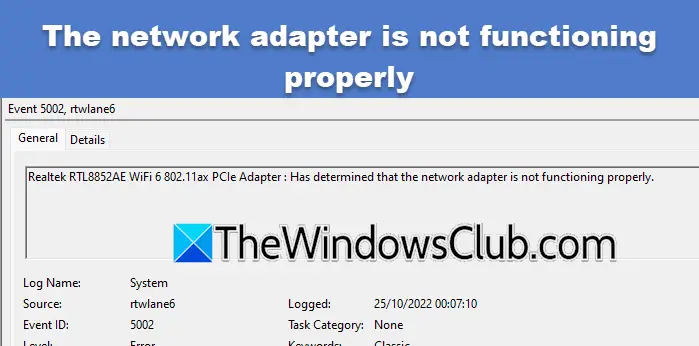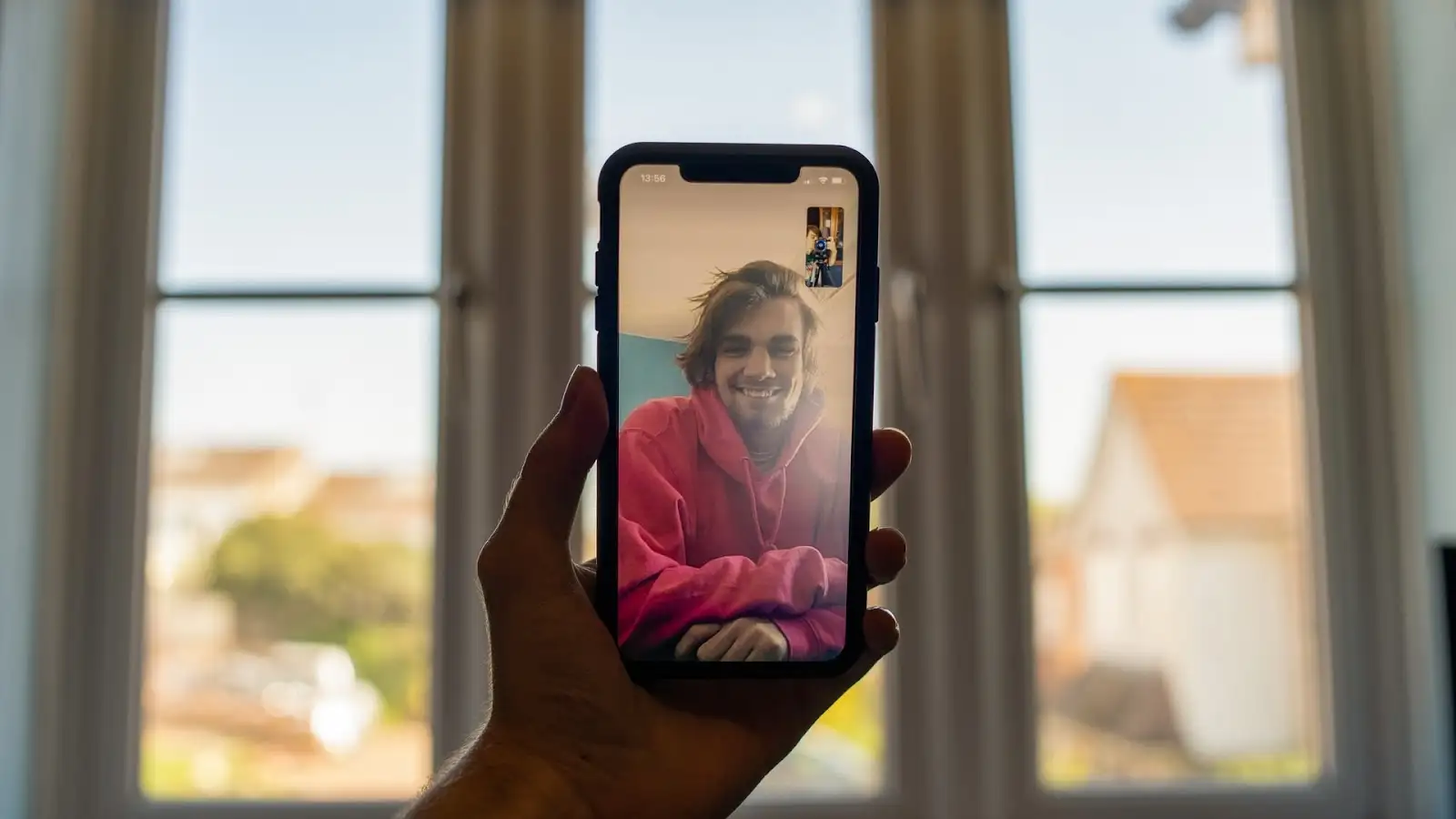Tento článek uvádí několik návrhů, jak chybu opravit „Musíte se přihlásit pomocí přidruženého účtu“vMicrosoft Excel. K této chybě obvykle dochází při aktualizaci datových typů v aplikaci Excel. Podle zpráv k této chybě dochází, i když jste přihlášeni do aplikace Microsoft Excel pomocí aktivního účtu předplatného.
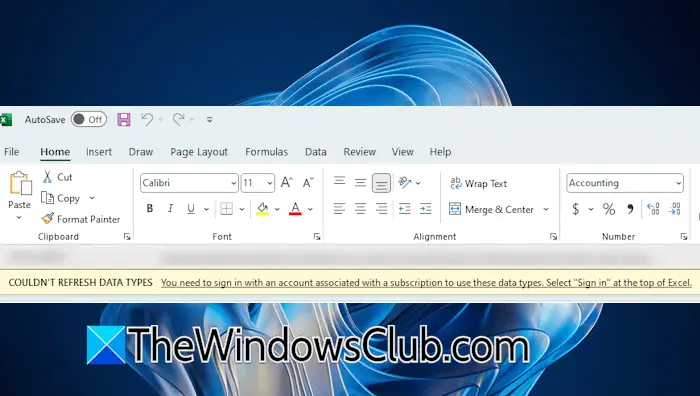
Kompletní chybová zpráva je:
NELZE OBNOVIT TYPY DAT
Chcete-li používat tyto typy dat, musíte se přihlásit pomocí účtu spojeného s předplatným. V horní části Excelu vyberte „Přihlásit se“.
Musíte se přihlásit pomocí přidruženého účtu
Použijte následující opravy pro „Musíte se přihlásit pomocí přidruženého účtu“ chyba v aplikaci Microsoft Excel.
- Odhlaste se, restartujte a znovu se přihlaste
- Aktualizujte nebo vraťte Office
- Přeinstalujte Office
- Použijte webovou verzi Excelu
Podívejme se na všechny tyto opravy podrobně níže:
1] Odhlaste se, restartujte počítač a znovu se přihlaste
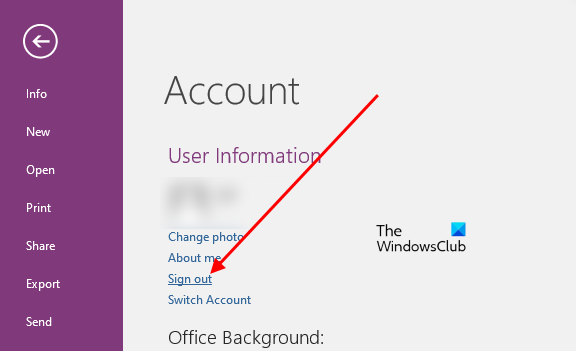
Musíte se ujistit, že jste aktuálně přihlášeni ke svému účtu Excel se správnými přihlašovacími údaji, a pak to zkuste znovu.
První věc, kterou můžete kvůli této chybě zkusit, je odhlásit se a znovu se přihlásit. Chcete-li se odhlásit z Excelu, klikněte na ikonu svého profilu v pravé horní části a klikněteOdhlásit se. Případně můžete jít naSoubor > Účeta klikněteOdhlásit se.
Po odhlášení z aplikace Microsoft Excel zavřete Excel a restartujte počítač. Nyní otevřete aplikaci Microsoft Excel a znovu se přihlaste. Zkontrolujte, zda problém přetrvává.
2] Aktualizujte nebo vraťte Office
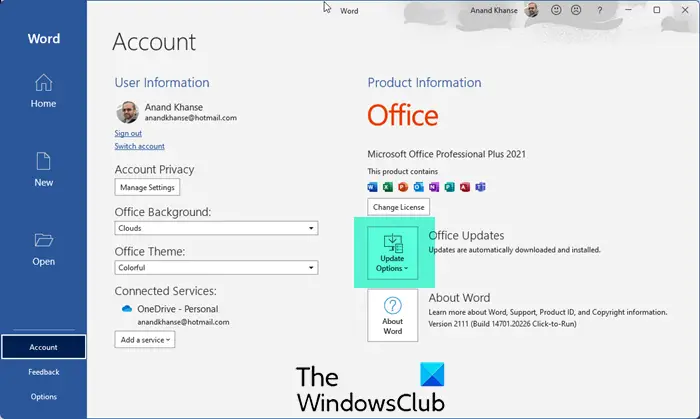
Zastaralá verze sady Microsoft Office může obsahovat chyby, které mohou způsobit chyby. Proto se vždy doporučuje udržovat Microsoft Office aktuální.ručně a nainstalujte je (pokud jsou k dispozici).

Pokud je vaše verze Office již aktuální nebo se chyba začala vyskytovat po instalaci nejnovější aktualizace Office, můžete. To by mělo chybu opravit.
3] Přeinstalujte Office
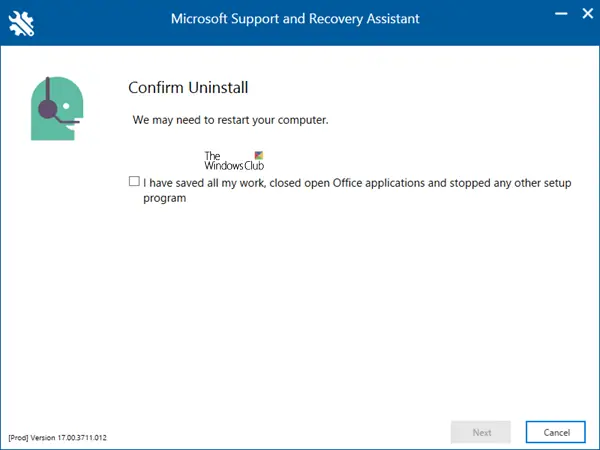
Pokud chyba přetrvává, může pomoci přeinstalace sady Microsoft Office. Stáhněte a nainstalujteúplně odebrat Office z vašeho systému.
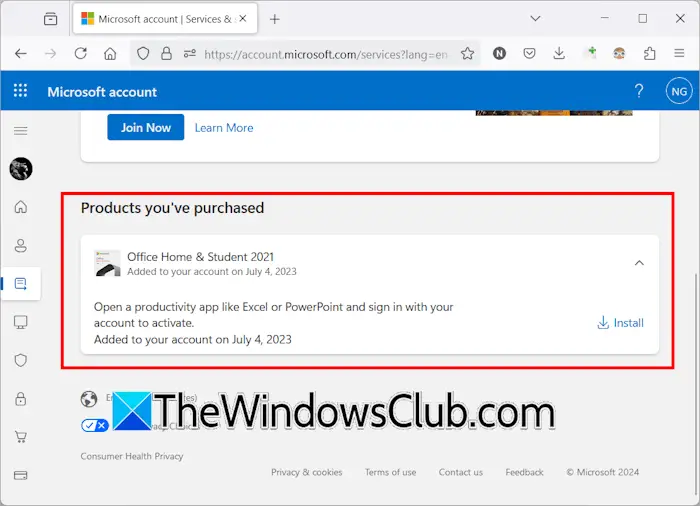
Před odinstalováním sady Microsoft Office se ujistěte, že máte aktivační klíč k produktu, protože po přeinstalaci bude vyžadován k aktivaci sady Office. Po odinstalování Office restartujte počítač. Nyní si stáhněte Microsoft Office a nainstalujte jej. Office si můžete stáhnout po přihlášení ke svému účtu Microsoft. Všechny produkty společnosti Microsoft, které zakoupíte, zůstávají dostupné v rámciSlužby a předplatnésekce ve vašem účtu Microsoft.
4] Použijte webovou verzi Excelu
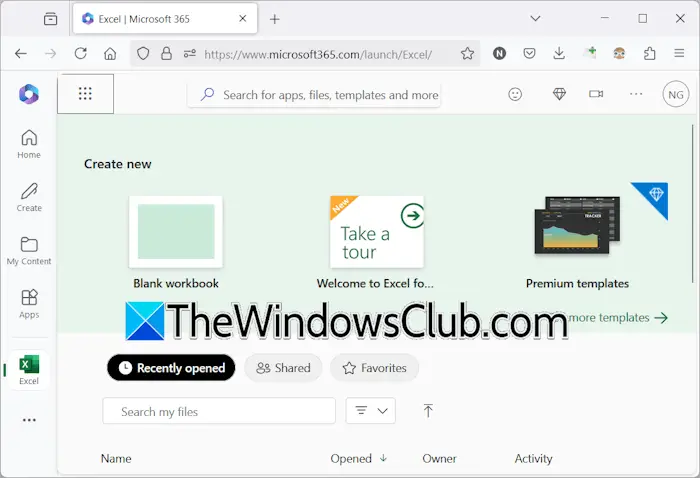
Pokud chyba přetrvává, můžete kontaktovat společnost Microsoft prostřednictvíma čekat na jejich odpověď. Můžete také počkat na další aktualizaci Office vydanou společností Microsoft. Do té doby můžete používat webovou verzi aplikace Microsoft Excel.
To je vše. Doufám, že to pomůže.
Jak se přihlásím ke svému účtu Microsoft v aplikaci Excel?
Chcete-li se přihlásit ke svému účtu v aplikaci Microsoft Excel, otevřete Excel a klikněte naPřihlaste seodkaz na pravé horní straně. Zadejte přihlašovací údaje k účtu Microsoft a přihlaste se do Excelu. Po přihlášení ke svému účtu se na domovské stránce v aplikaci zobrazí všechny vaše nedávné, připnuté a sdílené excelové sešity.
Jak používat Excel bez přihlášení?
Excel můžete používat bez přihlášení ke svému účtu Microsoft. Pokud jste již přihlášeni do Excelu, klikněte na ikonu svého profilu v pravé horní části Excelu a vyberte Odhlásit se. Nyní vytvořte nový sešit a uložte jej lokálně na pevný disk. Pamatujte, že odhlášením z jakékoli aplikace Office se také odhlásíte ze všech ostatních aplikací Office.
Čtěte dále:chyba v aplikaci Microsoft Excel.